Tecnologia
Como restaurar as guias do Chrome?
O Chrome fechou sem querer? Saiba que é possível recuperar a última sessão. Veja aqui como restaurar as guias do Chrome no PC e no smartphone!
23/06/2021
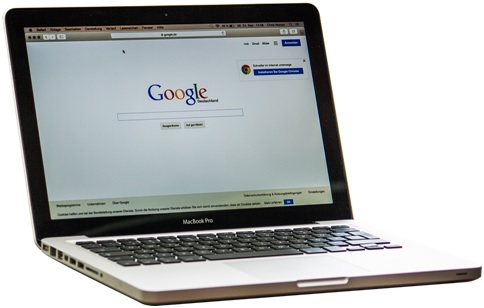
(Foto: https://pixabay.com/pt/photos/computador-laptop-macbook-1330162/)
Portal WSCOM
Se você precisou reiniciar o browser por algum motivo e as guias abertas no Google Chrome se fecharam, não se desespere! Saiba que existem formas de restaurar as guias do Chrome.
Mas, para isso, é importante conhecer alguns atalhos e sistemas inteligentes oferecidos no próprio navegador. Conheça aqui algumas formas de recuperar as abas fechadas se você estiver usando o PC ou smartphone!
Como restaurar a última sessão do Chrome no PC?
Se você não utiliza algumas das extensões que alertam o usuário quando o mesmo vai fechar múltiplas guias no Google Chrome, corre maior risco de fechá-las sem querer. A boa notícia é que existem formas de recuperar suas guias no computador. Confira esse passo a passo!
- Clique no ícone dos três pontos verticais no Google Chrome. Eles estão localizados no canto superior direito da tela;
- Após, vai abrir um menu. Então, clique em Configurações;
- Nessa nova guia, vá até ‘Inicialização’ e clique em ‘Continuar de onde você parou’.
Seguindo apenas essas etapas, o seu navegador vai restaurar todas as guias fechadas anteriormente.
Como recuperar a última sessão no Windows?
Ao utilizar o Windows, você fechou as abas sem querer, ou ocorreu uma queda de energia, por exemplo? Veja como é simples restaurar as guias do Chrome!
- Abra o Google Chrome;
- Clique com o botão direito do mouse em qualquer local vazio da barra de guias;
- No menu aberto, clique em ‘Reabrir guia fechada no menu’.
Pronto! A última guia que foi fechada sem você querer será reaberta.
Como restaurar as últimas guias do Chrome no Android?
Para abrir as últimas guias fechadas do Chrome no Android, basta seguir esses passos:
- Abra o navegador no seu Android e clique nos três pontos verticais localizados no canto superior direito da tela;
- Clique em ‘Abas recentes’;
- Na lista de abas abertas e fechadas recentemente, clique na que você quer restaurar.
É importante saber que essa opção também mostra as abas fechadas recentemente em seu computador. Mas isso, apenas se o seu Chrome estiver sincronizado entre o PC e o Android.
Como recuperar as últimas guias do Chrome no iOS?
Se você tem um iPhone ou iPad e quer restaurar as guias fechadas no seu Chrome, siga esse passo a passo abaixo!
- Abra o navegador e clique no botão de menu;
- Vá em ‘Guias recentes’ e clique em ‘Fechado recentemente’.
- Escolha uma guia para reabrir.
Saiba que o Chrome não mostrará as guias de navegação anônima nesse menu.
O que fazer se as guias fechadas recentemente não aparecerem na lista?
Caso você tenha fechado o seu navegador há um tempo e precisa de determinada guia, mas esta não aparece no histórico, faça o seguinte:
- Abra o Chrome e toque em Menu;
- Na página ‘Fechado recentemente’, clique em ‘Histórico’ ou em ‘Mostrar o histórico completo’;
- Navegue no seu histórico até encontrar a guia que você deseja reabrir.
Por que não consigo abrir as guias fechadas da navegação anônima no Chrome?
As guias de navegação anônima não são mostradas no menu do Histórico, já que essa é a real função da guia. Portanto, o Chrome não salva o histórico de navegação e as informações que foram adicionadas aos formulários.
Assim sendo, quando você fecha o modo de navegação anônima, os dados do site e os cookies são excluídos. Embora a navegação anônima do Google Chrome ofereça algumas proteções, ela não garante sua total proteção de dados.
A ferramenta ajuda a proteger:
- Excluir vestígios das páginas visitadas na guia anônima;
- Dados e cookies;
- Excluir dados de preenchimento de formulários.
Mas não consegue oferecer proteção para sites visitados, especialmente no caso de uma rede corporativa. Afinal, a pessoa responsável em gerenciar tem acesso ao tráfego na rede, independentemente se a guia utilizada for anônima ou não.
Além disso, a empresa que fornece a internet também pode rastrear os hábitos dos usuários, já que utilizam gateway, e não importa se a navegação for privada. Então, para garantir 100% a segurança ao navegar na internet você pode contar com uma rede virtual privada (VPN).
Ao utilizar um dos aplicativos de VPN, suas atividades do gateway ficarão ocultas. Isso garante maior segurança ao navegar em sites e, embora algumas pessoas sempre usam software VPN grátis, você pode contar com uma proteção mais ampla ao assinar o serviço. Existem diferentes opções que você pode experimentar grátis e assinar, caso desejar.
Assim, ao contar com a VPN, você não precisa utilizar a navegação anônima do Chrome. Afinal, estará navegando sempre seguro e, caso feche as guias, poderá abri-las sempre que precisar.
Como abrir as guias da última sessão ao iniciar o Chrome?
Você pode abrir as abas sempre que iniciar o seu Chrome. Veja como é simples!
- Vá até a caixa de endereços do Google Chrome e digite: chrome://settings;
- Dê um Enter e selecione a caixa de texto à frente da opção ‘Continuar de onde você parou’.
Assim, sempre que for iniciar o seu navegador, ele abrirá as abas que você visualizou por último.
Os comentários a seguir são de responsabilidade exclusiva de seus autores e não representam a opinião deste site.



